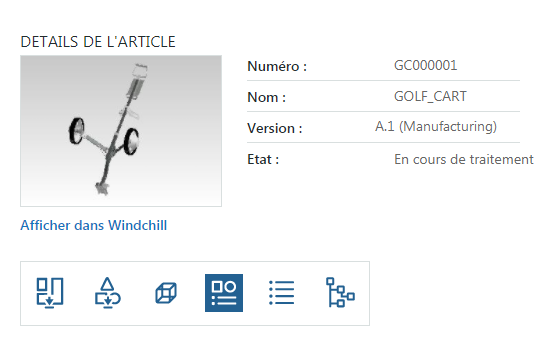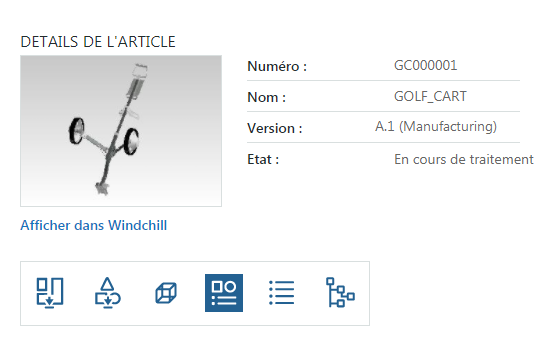Présentation de ThingWorx Navigate View PLM App Extension
La page d'accueil de ThingWorx Navigate View PLM App Extension est une application composite ThingWorx accessible à l'adresse URL suivante : [http ou https]://<hôte>:<port>/Thingworx/Runtime/index.html?mashup=LandingPageAccessAppMashup.
Utilisation des tâches ThingWorx Navigate
Vous pouvez afficher rapidement et facilement des informations spécifiques stockées dans les produits Windchill avec les tâches ThingWorx Navigate View PLM App Extension. Entrez les critères de recherche de l'objet que vous souhaitez afficher. Selon les paramètres, vous pouvez consulter les tâches d'article, les tâches de document, ou les deux.
Utilisation des collections de tâches
Les tâches sont regroupées en collections associées, l'une pour les articles et l'autre pour les documents. Basculez sur d'autres tâches dans la collection en utilisant les icônes disponibles sur les pages de détails. Par exemple, lorsque vous affichez les propriétés d'un article, vous pouvez sélectionner l'icône Affichage de fichiers de conception et basculer sur cette tâche :
Utilisation de caractères génériques dans les recherches ThingWorx Navigate
Lorsque les correspondances partielles sont activées pour les résultats de la recherche, vous pouvez inclure des caractères génériques pour élargir votre recherche. Utilisez un astérisque (*) pour remplacer un ou plusieurs caractères au début, au milieu et à la fin de la chaîne de recherche. Voici des exemples où les caractères génériques remplacent une partie de la chaîne GOLF_CART :
• Au début (*cart)
• A la fin (golf*)
• Au milieu (go*rt)
Configurer des tâches avec la fonctionnalité de personnalisation
Vous pouvez personnaliser les champs de recherche disponibles et leur fonction via la fonctionnalité de personnalisation, et ce, pour chaque tâche. Vous pouvez également personnaliser les fonctionnalités de la tâche sous la forme d'une collection. Ainsi, lorsque vous déterminez selon quel attribut les tâches effectuent une recherche (nom et/ou numéro), vous pouvez définir l'option une seule fois plutôt que de personnaliser chaque tâche. Vous pouvez définir un ensemble d'options différent pour chaque rôle. Pour plus d'informations, consultez les sections
Personnalisation de vos tâches : utilisation des pages de personnalisation de collection et
Personnalisation de vos tâches : utilisation des pages de personnalisation de tâche.
Téléchargement rapide d'un groupe de dessins
La tâche Télécharger le paquet de dessin permet aux utilisateurs de télécharger un fichier compressé qui contient un groupe de dessins. L'utilisateur peut taper ou coller une liste de numéros d'article pouvant inclure des dessins dans la zone d'entrée. Dans la zone de résultat, les utilisateurs peuvent voir les dessins trouvés dans la liste des numéros d'article qu'ils ont tapés, et ils peuvent télécharger un fichier compressé contenant tous les dessins trouvés.
Définissez la visibilité de différents rôles à l'aide de la page Personnalisation commune des tâches personnalisées.
Fonctionnement de la tâche Affichage de dessin
Les utilisateurs peuvent employer la tâche Affichage de dessin pour rechercher les dessins associés à un article. S'il existe plusieurs dessins d'un type donné pour un article, le plus récent est récupéré. Les formats de fichier sont récupérés dans l'ordre défini par l'administrateur métier dans la page de personnalisation de la tâche. Les formats suivants sont disponibles :
• PDF
• DXF
• PLT
• CGM
Authentification supplémentaire pour l'accès à la tâche Affichage et mesure en 3D
La tâche Affichage et mesure en 3D utilise l'agent Creo View pour afficher des miniatures 3D interactives de vos articles. Cette opération nécessite une nouvelle authentification des utilisateurs.